PS教程:打造一朵白色的百合花
本教程介绍简单的花朵的制作方法。制作难点是花瓣部分的制作。看似简单的花瓣其实有很多细小的叶脉。要制作出来还是需要有耐心的。
最终效果

1、新建一个800 * 600 像素的文件,选择渐变工具,颜色设置如图1,拉出图2所示的径向渐变色。
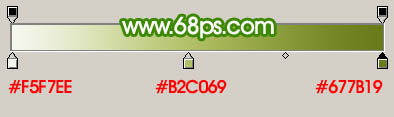
<图1>

<图2>
2、新建一个图层,用钢笔勾出图3所示的选区,填充白色,效果如图4。

<图3>

<图4>
3、锁定图层后,把前景颜色设置为:#BFC5C6,选择画笔工具,画笔不透明度改为:10%,在花瓣上涂出暗部,效果如下图。

<图5>
4、新建一个图层,用钢笔勾出图6所示的选区,填充颜色:#D3D4D0,图层不透明度改为:40%,效果如图7。

<图6>

<图7>
5、新建一个图层,用钢笔勾出图8所示的选区,填充白色,图层不透明度改为:30%,加上图层蒙版,用黑色画笔擦掉一些不需要的部分,效果如图9。

<图8>

<图9>
6、新建一个图层,同上的方法制作其它花瓣,如图10,11。

<图10>

<图11>
7、继续制作其它花瓣,效果如下图。

<图12>

<图13>
8、在右下花瓣图层的下面新建一个图层,用椭圆选框工具拉出图14所示的选区,按Ctrl + Alt + D 羽化15个像素,填充颜色:#879A50,效果如图14,稍微用画笔点上一些高光,效果如图15。

<图14>

<图15>
9、新建一个图层,用钢笔勾出图16所示的选区,填充绿色,再加上高光部分,效果如图17。

<图16>

<图17>
10、同样的方法制作其它的花蕊,效果如图18,19。

<图18>

<图19>
11、最后整体调整下细节和颜色,完成最终效果。

<图20>










 加载中,请稍侯......
加载中,请稍侯......
精彩评论